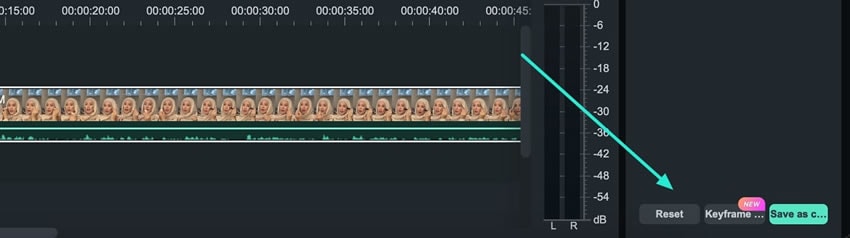Эффект виньетки для Mac
Виньетка - это широко используемый эффект, известный в основном тем, что добавляет нотку ностальгии или вставки к вашим изображениям и видео, и вы можете добиться этого без особых усилий с помощью Wondershare Filmora. Этот эффект позволяет пользователям редактировать свои медиа и привлекать внимание зрителей своим внешним видом. Чтобы глубже разобраться в этой функции, продолжайте изучать это руководство ниже:
Как получить доступ к эффекту виньетки?
В этом разделе обсуждаются шаги по доступу к эффекту виньетки и его включению в Filmora, а также рассматриваются его аспекты:
Шаг 1: Начните проект и добавьте медиа на временную шкалу
Запустив Filmora на своем рабочем столе, запустите новый проект, нажав кнопку "Открыть проект", а затем импортируйте нужный файл непосредственно в медиатеку. После этого разместите свой медиафайл на временной шкале и выберите его.
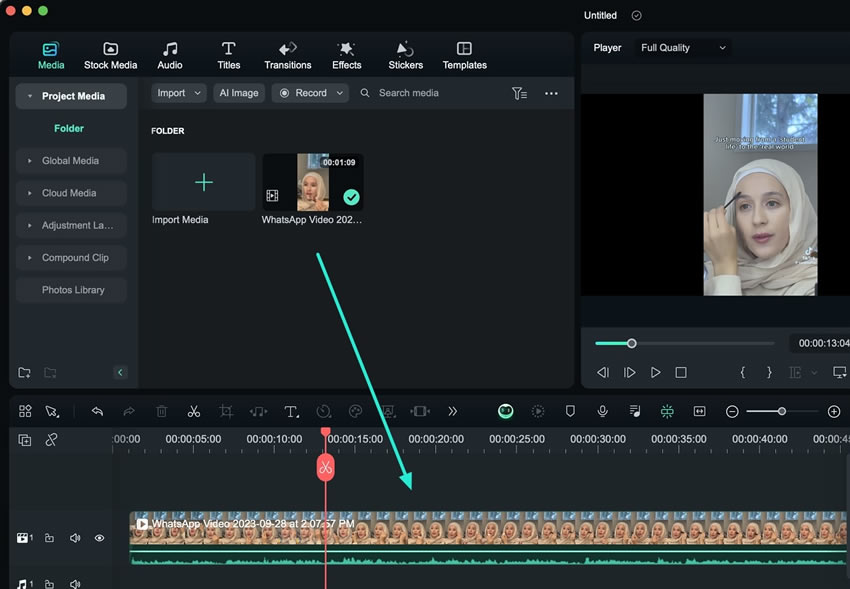
Шаг 2: Включите эффект виньетки
После завершения предыдущего шага в левой части экрана появится панель настройки. Используя курсор, перейдите к этой панели и на вкладке "Цвет > Базовый" прокрутите вниз, чтобы найти эффект "Виньетка". Как только вы найдете его, включите и отрегулируйте приведенные ниже настройки в соответствии с вашими требованиями к видео. Пользователи также могут гибко настраивать параметры под виньеткой.
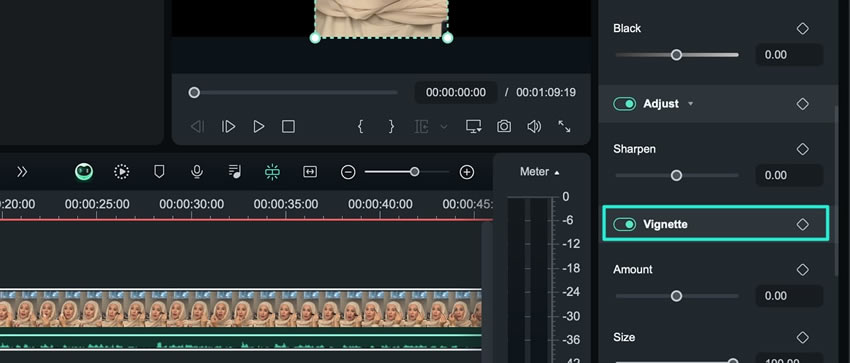
Шаг 3: Сохраните настройки виньетки
Чтобы изменить параметры виньетки, нажмите кнопку "Сброс", чтобы отменить изменения. После завершения редактирования сохраните настроенные настройки, нажав кнопку "Сохранить как пользовательские" в нижней части панели настройки.